方法一:
1.首先找到任务管理器(快捷键Ctrl+Alt+Delete),点上边的服务,找到MySQL右键停止服务。
2.删除你在电脑上的MySQL安装的文件夹。
3. 检查C:\WINDOWS目录下是否有my.ini文件,将其删除;
找到安装MySQL时的数据存储文件(注:不是安装文件),我的是在C:\ProgramData目录下(也有人是在C:/Documents and Settings/AllUsers/Application Data目录下,安装步骤里提示的那个),找到MySQL文件夹删掉;
4.在开始搜索框里输入regedit回车,找到注册表,
HKEY_LOCAL_MACHINE\SYSTEM\ControlSet001\Services\Eventlog\Application\MySQL目录删除;
HKEY_LOCAL_MACHINE\SYSTEM\ControlSet002\Services\Eventlog\Application\MySQL目录删除;
HKEY_LOCAL_MACHINE\SYSTEM\CurrentControlSet\Services\Eventlog\Application\MySQL目录删除;
5.重启电脑就好了。
方法二:用MySQL安装包卸载
1.停止MySQL服务(方法同上)。
2.找到MySQL安装包

3.双击进入如下界面。
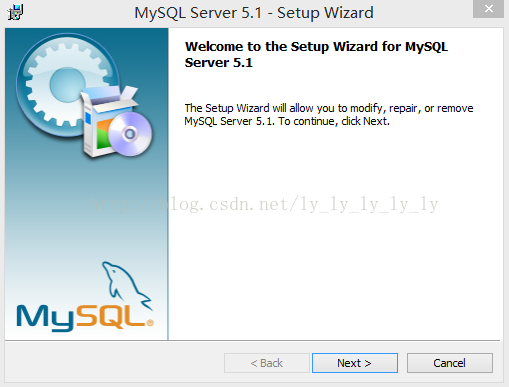
4.点击next,选择Remove。
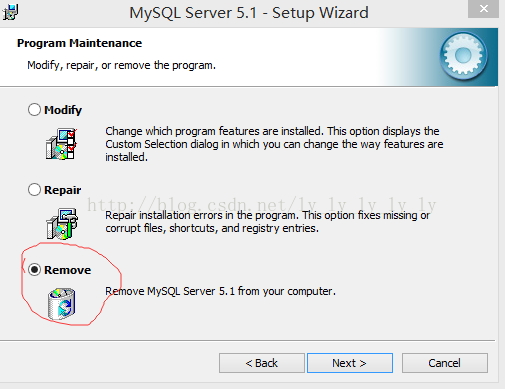
5.点击next,选择Remove。
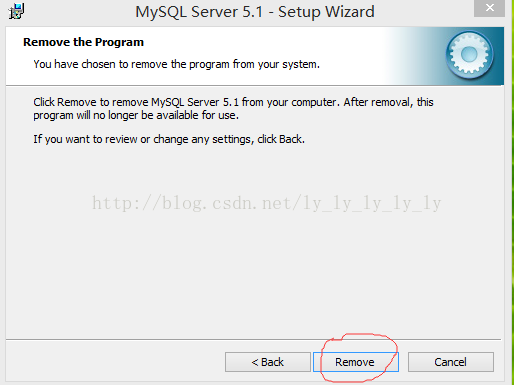
6.点击finish。

7. 删除你在电脑上的MySQL安装的文件夹。
检查C:\WINDOWS目录下是否有my.ini文件,将其删除;
找到安装MySQL时的数据存储文件(注:不是安装文件),我的是在C:\ProgramData目录下(也有人是在C:/Documents and Settings/AllUsers/Application Data目录下,安装步骤里提示的那个),找到MySQL文件夹删掉
8.重启电脑即可。








 本文提供了两种彻底卸载MySQL的方法,包括使用任务管理器停止服务并手动删除相关文件及使用安装包进行卸载,适用于解决因残留配置导致的安装问题。
本文提供了两种彻底卸载MySQL的方法,包括使用任务管理器停止服务并手动删除相关文件及使用安装包进行卸载,适用于解决因残留配置导致的安装问题。

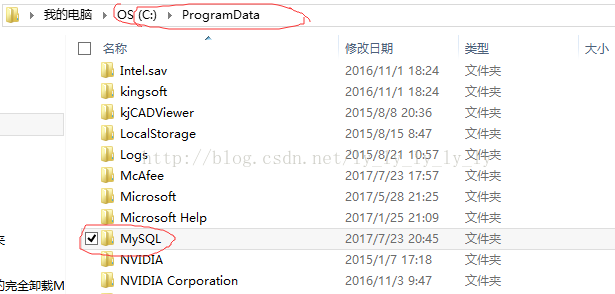
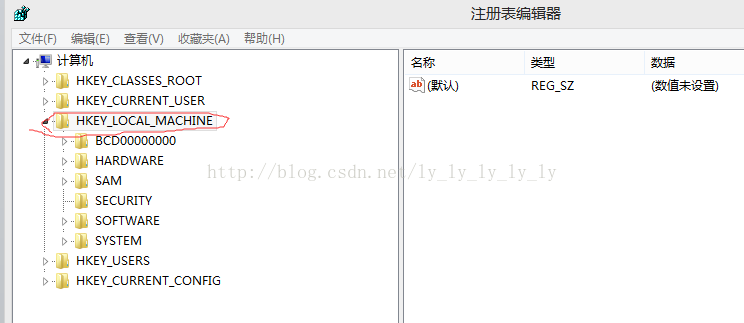
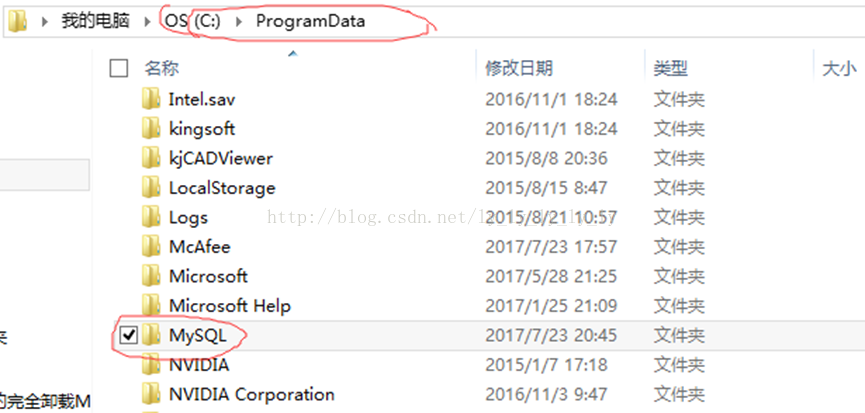
















 6226
6226

 被折叠的 条评论
为什么被折叠?
被折叠的 条评论
为什么被折叠?








